Congratulazioni per aver acquistato il nuovo Hub USB DroiX NH8! Hai appena sbloccato il potenziale per migliorare la tua esperienza di gioco portatile. Questa guida introduttiva all’hub USB DroiX NH8 con NVMe ti aiuterà a sfruttare al meglio il tuo NH8, dall’installazione di uno storage NVMe alla possibilità di giocare in 4K a 60Hz e di utilizzare una connessione Ethernet da 1000Mbps. Ti guideremo attraverso ogni passo. Preparati a intraprendere un viaggio emozionante per migliorare le tue avventure di gioco!
Noi di GPD Store sosteniamo con forza il diritto dell’utente alla riparazione. Se riscontri dei problemi e ti senti sicuro di poterli risolvere, ti invitiamo a farlo! Tuttavia, puoi sempre contattare il Supporto Clienti di GPD Store per ricevere assistenza o per qualsiasi domanda.
Cosa c’è nella scatola? #
Al momento dell’installazione, assicurati di avere tutti i componenti e gli accessori necessari. Durante l’estrazione, maneggia con cura l’hub USB per evitare di danneggiarlo. All’interno della scatola dovresti trovare:
1x Hub USB DroiX NH8

Se qualcosa manca o non è chiaro, non esitare a contattare il Servizio Clienti del GPD Store e saremo lieti di aiutarti.
Test dell’hub USB DroiX NH8 con NVMe #
È il momento di eseguire alcuni test per verificare che tutto funzioni come previsto. Se un test specifico fallisce, prova a utilizzare più cavi per determinare se il problema risiede nel cavo o nell’hub NH8 stesso. Durante la risoluzione dei problemi, assicurati che tutti i cavi siano collegati saldamente alle porte corrette.
Test dell’hub USB NH8 #
- Danno fisico: Ispeziona l’involucro esterno del mozzo per individuare eventuali segni di danneggiamento.
- Connessione del dispositivo: Collega il tuo dispositivo all’hub NH8. Per verificare che il dispositivo sia riconosciuto, puoi eseguire il test della porta PD o il test HDMI.
- Porta USB-C PD: Collega il tuo caricabatterie alla porta PD sul retro dell’hub per assicurarti che il tuo dispositivo si stia caricando correttamente.
- Porta USB-C: Collega le tue periferiche alla porta USB-C situata sul retro dell’hub e verifica che funzionino correttamente.
- Porta USB-A 3.0: prova diversi dispositivi USB collegandoli alle porte USB-A e assicurati che ognuno di essi venga riconosciuto e funzioni come previsto.
- Porta HDMI: Accendi il dispositivo portatile e lo schermo, quindi passa all’ingresso HDMI corretto. Se sul display appare un’immagine, la porta HDMI funziona correttamente.
- Porta Ethernet: Collega un cavo Ethernet all’hub e al router o al modem. Controlla che il tuo dispositivo portatile abbia accesso a internet tramite la connessione Ethernet per verificare che la porta sia funzionante.
Se il problema persiste, contatta l’assistenza clienti del GPD Store per ricevere ulteriore assistenza.
Cosa puoi fare con l’hub NH8 #
Assicurati che l’hub NH8 sia posizionato in un luogo sicuro. Fai attenzione a non danneggiare sia l’hub USB che il dispositivo portatile collegato. Mentre segui le istruzioni di questa sezione della guida, fai riferimento alle immagini sottostanti per identificare le porte e le connessioni corrette dell’hub USB NH8.
Collega il tuo dispositivo portatile #
Inizia a collegare il tuo dispositivo di gioco portatile utilizzando il cavo USB Type-C collegato all’NH8 (vedi immagine 1).
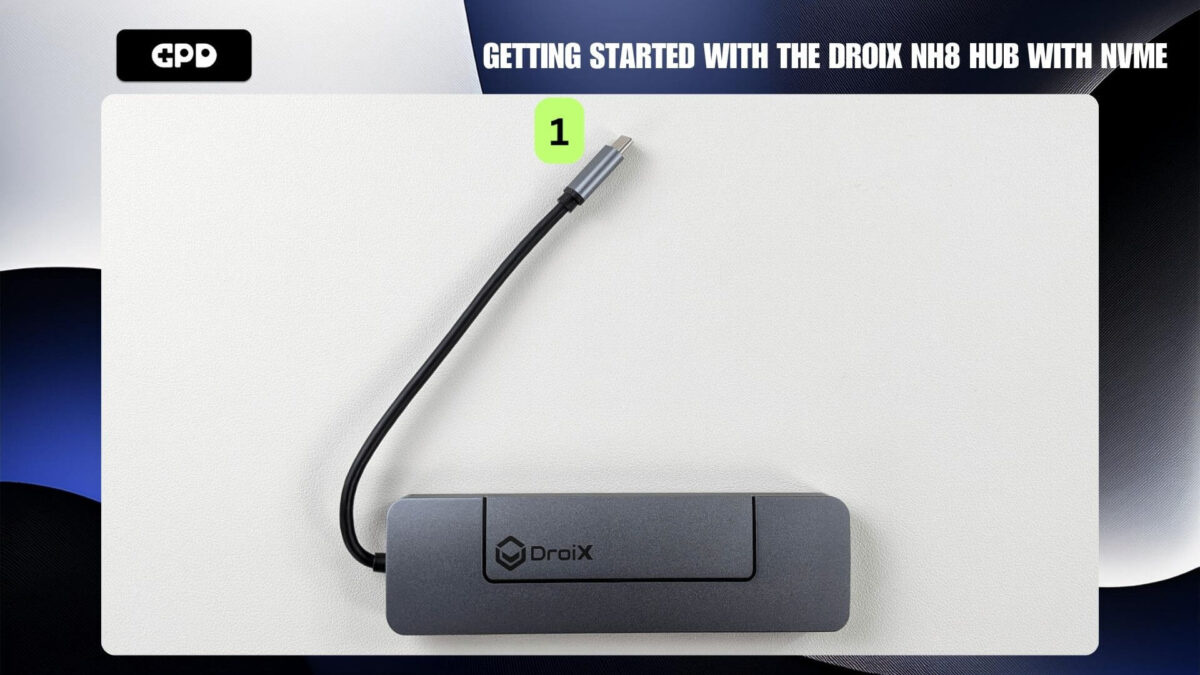
Alimenta e ricarica il tuo dispositivo #
Quindi, assicurati che il tuo PC portatile da gioco o mini laptop GPD sia alimentato e carico per le lunghe sessioni di gioco. Collega un caricabatterie alla porta USB-C PD situata sul retro dell’hub (vedi immagine 2). Si noti che ci sono due porte USB-C, ma solo una è specificamente destinata alla ricarica, situata accanto al LED di alimentazione, come evidenziato di seguito. Se il collegamento è corretto, il LED di alimentazione è acceso fisso. Se il LED lampeggia, è probabile che il cavo di alimentazione sia collegato alla porta sbagliata.
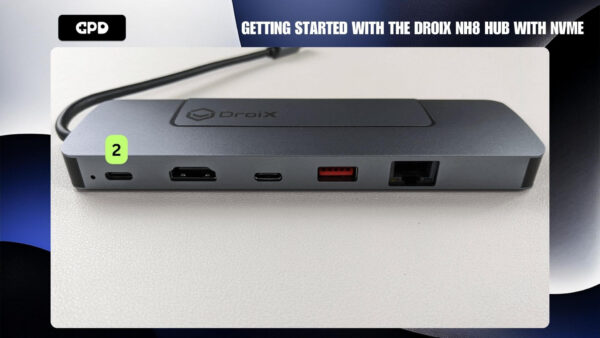
Il caricabatterie non è incluso nell’hub, quindi ti consigliamo di utilizzare il caricabatterie in dotazione con il tuo dispositivo portatile o di investire in un adattatore da 100W per una ricarica più rapida.
Collega lo schermo #
Per migliorare la tua esperienza di gioco su uno schermo più grande, collega un cavo HDMI tra l’hub NH8 e lo schermo (vedi immagine 3). Può trattarsi di una TV, di un monitor o di un altro schermo compatibile. Assicurati di cambiare la sorgente di ingresso del display con l’ingresso HDMI corretto, se necessario. L’NH8 supporta una risoluzione fino a 4K con una frequenza di aggiornamento di 60Hz, offrendo un’esperienza coinvolgente e permettendoti di godere dei tuoi giochi o dei tuoi contenuti multimediali con la massima qualità possibile. Nota bene: il cavo HDMI non è incluso nella confezione.
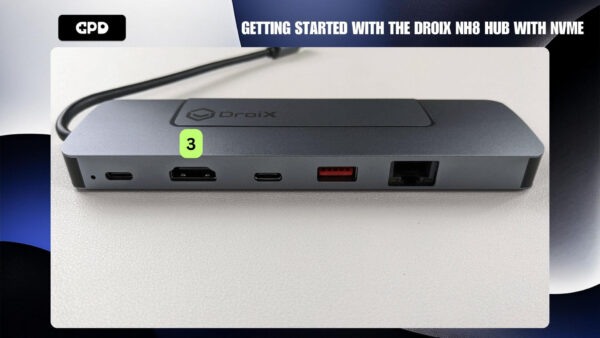
Porte USB-C #
L’hub USB DroiX NH8 è dotato di due porte USB-C situate sul retro del dispositivo (vedi immagine 4). Queste porte aprono una serie di possibilità, permettendoti di collegare periferiche come controller, cuffie, tastiere, mouse o altri accessori USB Type-C. Questo non solo migliora la tua esperienza di gioco, ma trasforma anche il tuo dispositivo portatile Windows in uno strumento più versatile. Potrai facilmente navigare in internet, guardare video, fare acquisti online e svolgere attività generali al PC, estendendo notevolmente le capacità del tuo dispositivo portatile al di là del gioco.
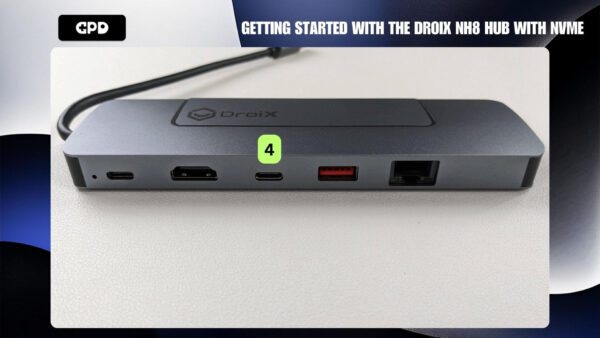
Porte USB-A 3.0 #
Inoltre, l’hub USB DroiX NH8 include 1 porta USB-A 3.0 situata sul retro del dispositivo (vedi immagine 5). Come le porte USB-C, questa porta offre ancora più possibilità di collegare periferiche o altri dispositivi USB Type-A. Questa caratteristica migliora la tua esperienza di gioco e allo stesso tempo espande le funzionalità del tuo dispositivo portatile Windows, consentendoti di utilizzarlo per una serie di attività diverse dal gioco.
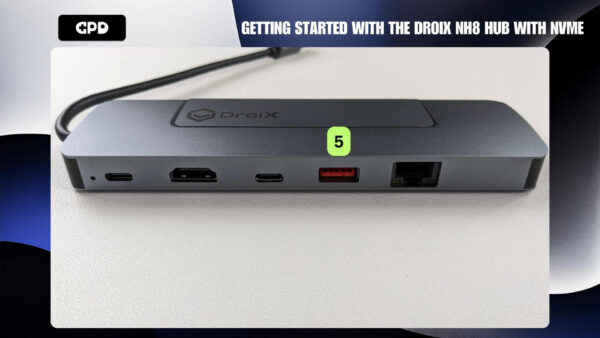
Connessione Internet ultraveloce #
Per una connessione internet veloce, stabile e affidabile, puoi collegare un cavo ethernet direttamente all’hub, riducendo la latenza e aumentando le prestazioni nei giochi online e nello streaming multimediale. La porta ethernet si trova sul retro dell’hub NH8 (vedi immagine 6). Il cavo ethernet non è incluso.
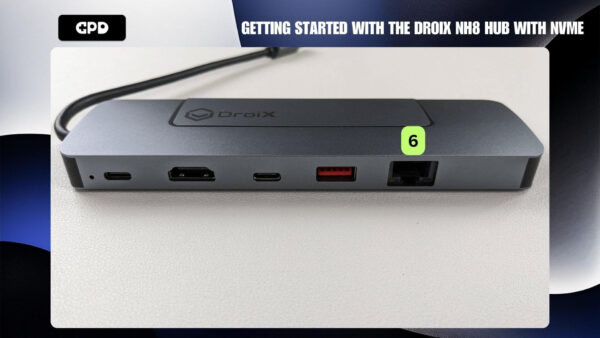
Scheda SD e MicroSD #
Le schede SD offrono un modo conveniente per espandere la tua memoria, rendendo più facile per i giocatori portare con sé grandi librerie di giochi e raccolte multimediali in una forma compatta. Grazie alla capacità di trasferire rapidamente i file e di gestire i contenuti tra i vari dispositivi, puoi non solo espandere la tua memoria ma anche installare giochi senza alcuno sforzo. Che tu stia giocando in movimento, creando contenuti o godendo di una ricca esperienza multimediale, l’integrazione di queste schede in un hub USB-C è un’aggiunta semplice ma potente per tutti gli appassionati di giochi portatili.

Installazione di NVMe #
L’hub USB-C NH8 offre un’ulteriore espansione dello storage grazie allo slot PCI-e 22*80 NVMe.
Il supporto NVMe sull’hub USB NH8 cambia le carte in tavola per i dispositivi di gioco portatili, offrendo un sostanziale upgrade sia in termini di capacità di archiviazione che di velocità. Grazie alla porta PCI-e 22*80 NVMe, i tempi di caricamento dei giochi saranno più rapidi, i trasferimenti di dati veloci e lo spazio a disposizione per una vasta libreria di giochi, il tutto preservando la memoria interna del dispositivo. Dì addio alle lunghe attese e allo spazio di archiviazione limitato.
Per installare un NVMe nell’hub NH8:
- Assicurati che il logo DroiX sia rivolto verso l’alto.
- Apri l’alloggiamento NVMe (vedi immagine 2).
- Rimuovi le viti di gomma.
- Inserisci con attenzione l’NVMe (vedi immagine 4). Suggerimento: inserisci l’NVMe con un’angolazione verso l’alto.
- Fissa l’NVMe nell’NH8 con la vite di gomma (vedi le immagini 5 e 6). Suggerimento: prima di spingere l’NVMe verso il basso, inserisci una vite di gomma (vedi immagine 4).
- Chiudi il contenitore NVMe.
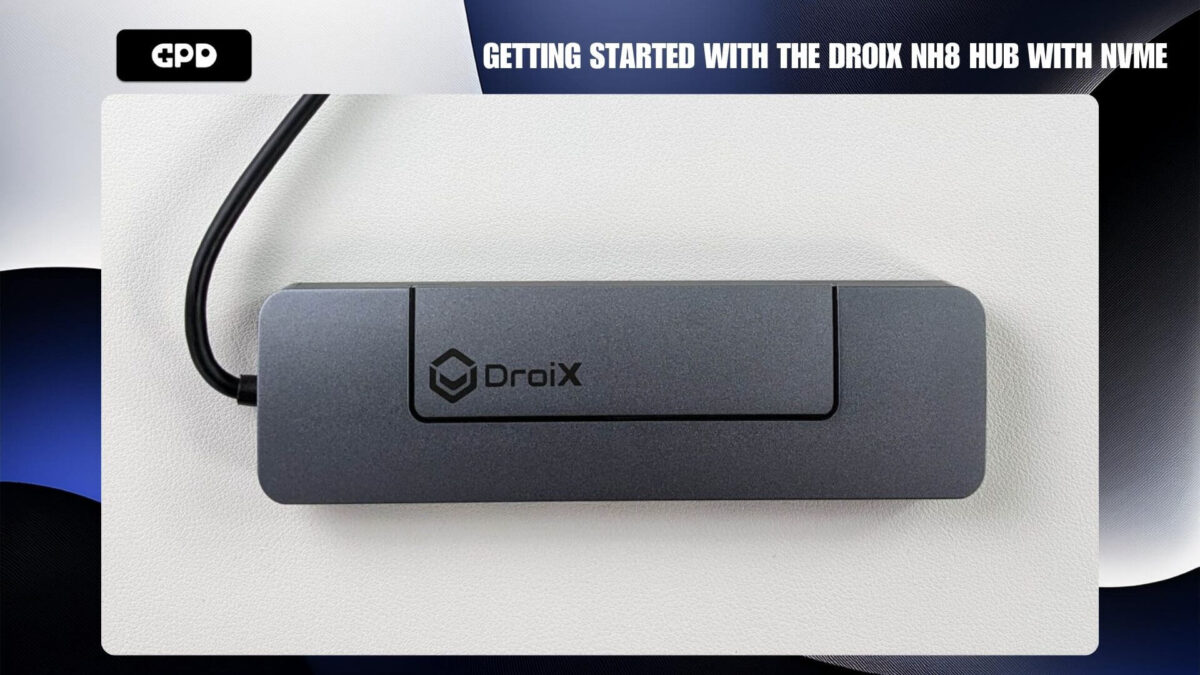
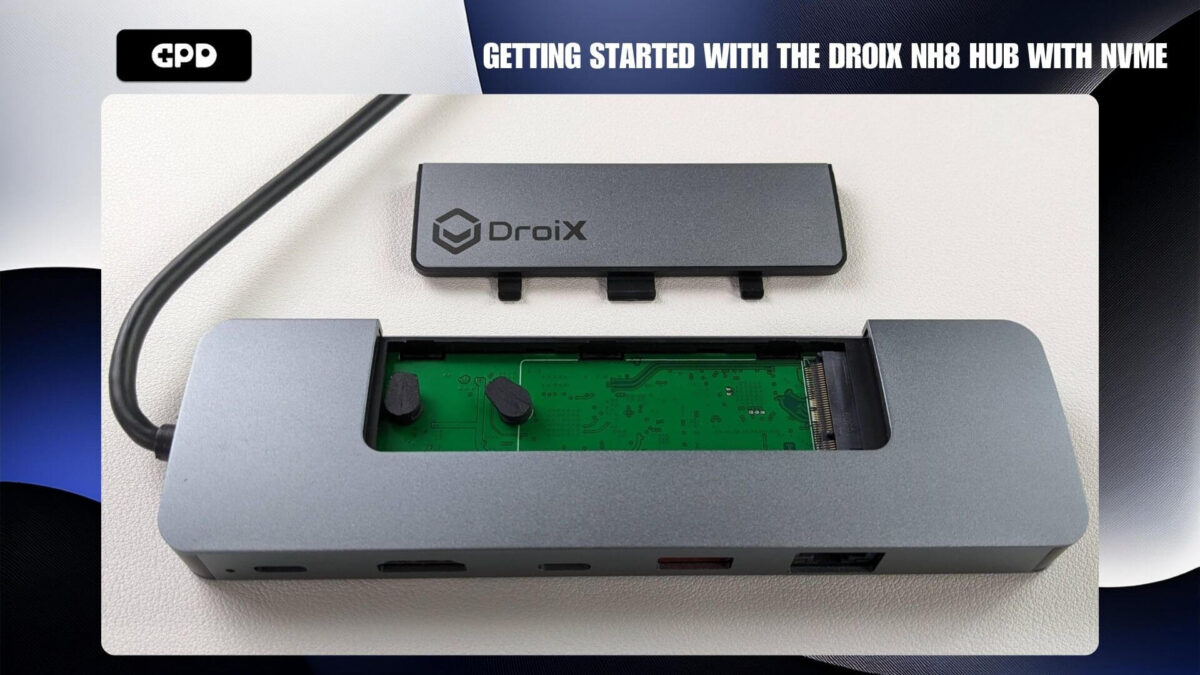
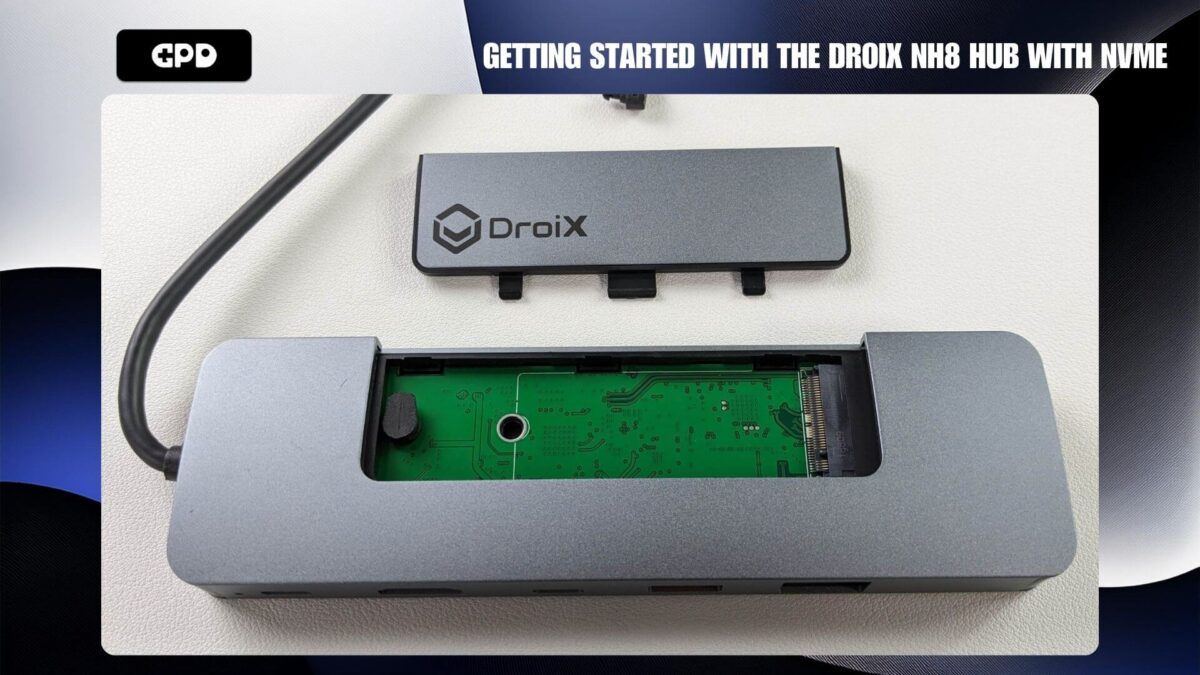
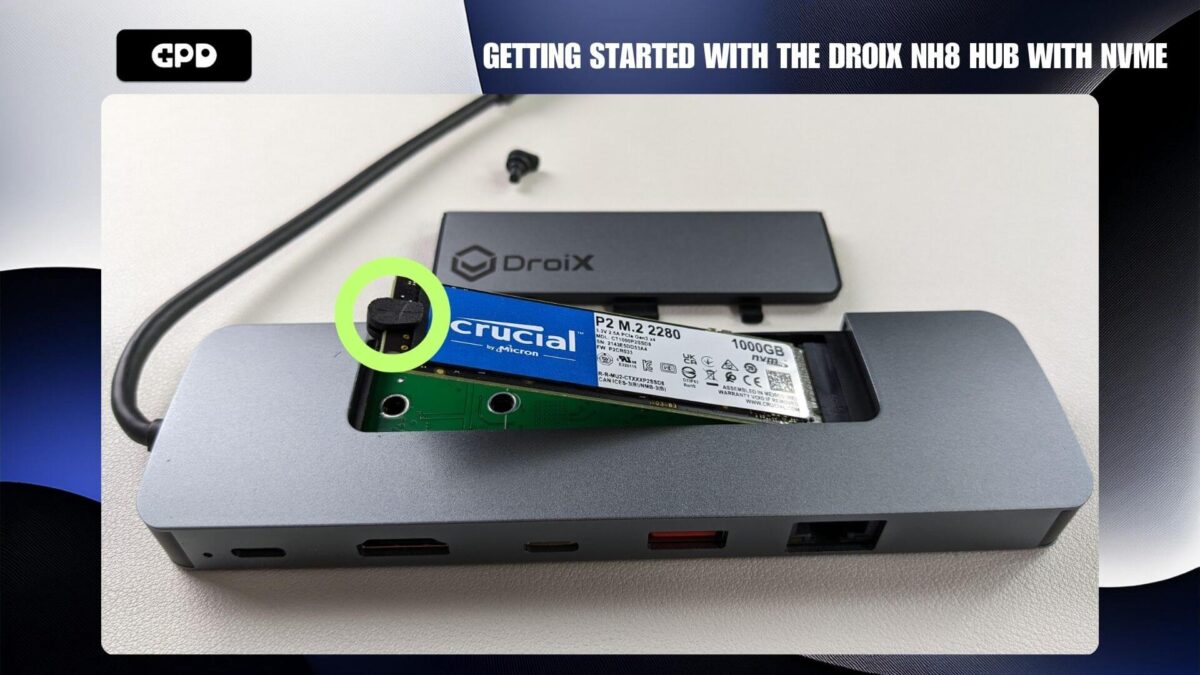
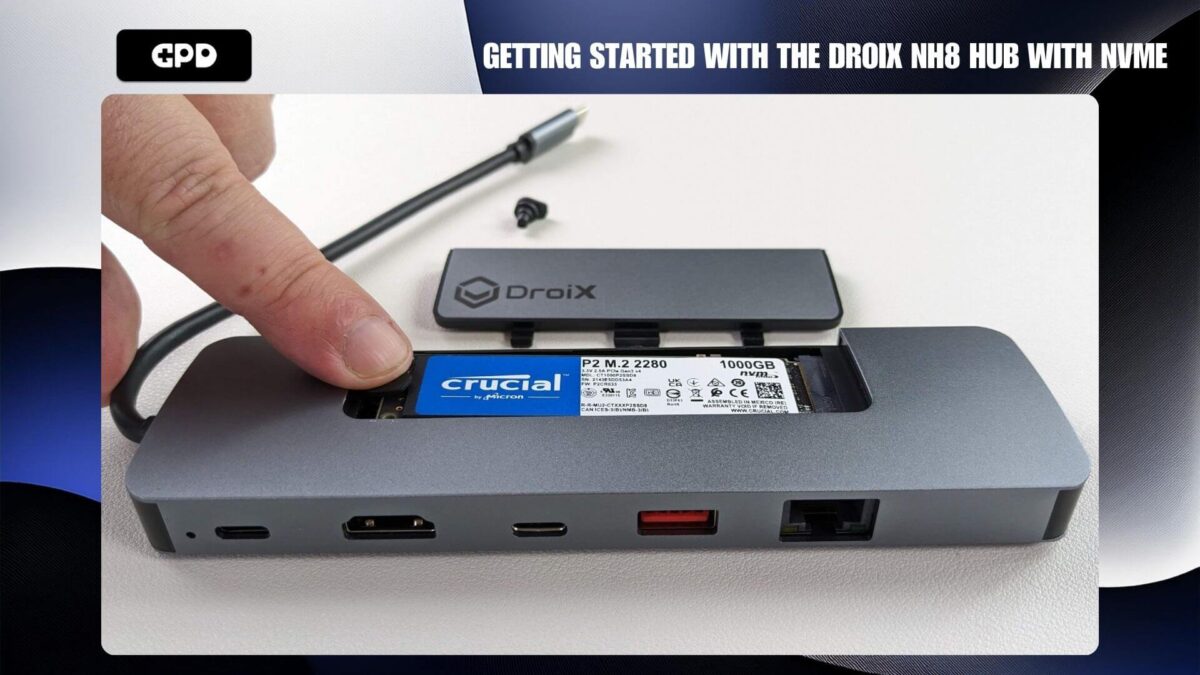
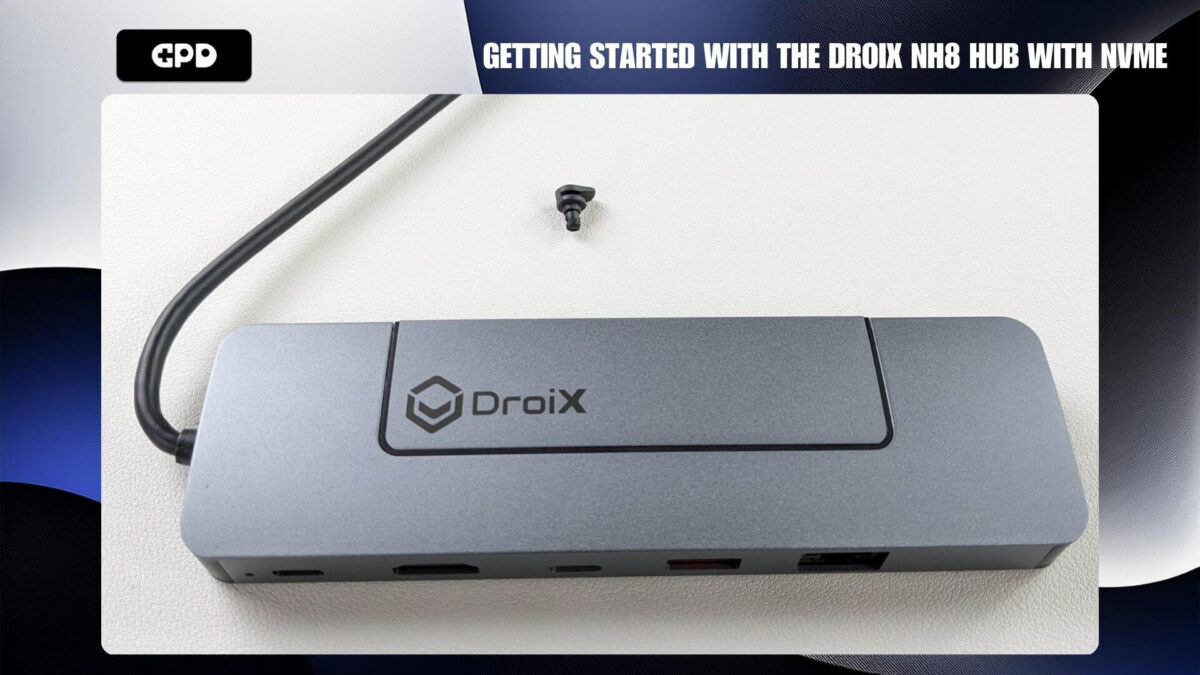
Impostazioni del dispositivo #
Impostazioni di visualizzazione di Windows #
L’hub NH8 rivoluziona la qualità visiva e la fluidità, supportando una risoluzione fino a 4K e una frequenza di aggiornamento di 60Hz attraverso la porta HDMI. In questo modo i tuoi giochi avranno un aspetto straordinario e saranno riprodotti senza interruzioni. Se il tuo dispositivo e il tuo schermo supportano risoluzioni più elevate, ti consigliamo di impostarli alla massima risoluzione e frequenza di aggiornamento disponibili per un’esperienza di gioco migliore. In questo modo la grafica dei tuoi giochi verrà valorizzata al meglio e il gioco risulterà più fluido.
Tieni presente che l’aumento della risoluzione e della frequenza di aggiornamento può comportare un maggiore consumo della batteria, importante quando si utilizza il dispositivo in modalità portatile. Per ottimizzare le prestazioni e la durata della batteria, prendi in considerazione la possibilità di regolare queste impostazioni in base alle tue attuali esigenze di utilizzo.
Per regolare le impostazioni in Windows 11:
- Digita “Impostazioni di visualizzazione” nella barra di ricerca di Windows e aprila.
- Cambia la risoluzione dello schermo con l’opzione più alta disponibile.
- Seleziona Mantieni le modifiche.
- Vai su Impostazioni avanzate dello schermo.
- Cambia la frequenza di aggiornamento con l’opzione più alta disponibile.
- Seleziona Mantieni le modifiche.


Tieni presente che il tuo dispositivo portatile potrebbe apparire leggermente diverso a seconda delle sue impostazioni e configurazioni specifiche.

Hub USB DroiX NH8 con NVMe #
- Hub USB DroiX NH8 con NVMe
- 10/100/1000M Gigabit Ethernet
- Slot PCIe NVMe integrato per l’espansione dell’archiviazione
- Uscita display 4K via HDMI
- Slot per schede MicroSD / SD – Fino a 5Gbps
INFO SUL PAGAMENTO
Utilizziamo la più recente tecnologia di elaborazione dei pagamenti, che consente di effettuare il checkout tramite carta di debito/credito o PayPal per un’esperienza rapida e sicura.
GARANZIA
Garanzia di 1 o 2 anni* da parte di DroiX Global per la tua tranquillità
SPEDIZIONE E TASSE
Nota:
Clienti degli Stati Uniti: Il prezzo visualizzato include tutte le tasse applicabili.
Clienti UE: Il prezzo visualizzato include le tasse applicabili, che possono arrivare fino al 25% a seconda del paese.
Clienti del Canada: Il prezzo visualizzato include il 5% di GST.
Le spedizioni e i resi sono gestiti da DroiX, un distributore ufficiale GPD.
Offriamo la spedizione rapida DHL Express DDP (Delivered Duty Paid). Tutti i dazi doganali e le tasse sono inclusi nel prezzo esposto e non saranno richiesti pagamenti aggiuntivi al momento della consegna. In caso di problemi doganali, il nostro team si occuperà delle procedure di sdoganamento per conto tuo. Importante: in caso di restituzione o di cambio di idea, le tasse e i dazi pagati a tuo nome non possono essere rimborsati a causa delle condizioni di spedizione DDP. Per informazioni dettagliate, consulta i nostri Termini e Condizioni.
COSA È INCLUSO
- 1x Hub USB DroiX NH8 con NVMe
